Google Meet is een van de twee videocommunicatiediensten die door Google worden aangeboden, de andere is Google Duo. Google Meet en Google Chat zijn ook vervangingen voor de inmiddels ter ziele gegane Google Hangouts.
Als vervanging voor Hangouts is Google Meet ontworpen als een zakelijke service, met geavanceerde functies. De eerste release van Google Meet in 2017 was alleen voor gebruikers met een G Suite-account. Als reactie op de COVID19-pandemie begin 2020 en de stijgende vraag naar videoconferentiediensten, bood Google echter enkele van de geavanceerde functies aan houders van consumentenaccounts.
Geavanceerde functies van Google Meet
- Versleutelde gesprekken tussen alle gebruikers. Het is echter niet end-to-end. Google Meet maakt gebruik van transportcodering, wat ook een hoog beveiligingsniveau biedt.
- Gebruikers van de service kunnen deelnemen aan een vergadering door in te bellen op de vergadering met behulp van inbelnummers. Het addertje onder het gras is dat de versleuteling plaatsvindt op het netwerk van de telefoonmaatschappij en niet kan worden gegarandeerd door Google.
- Google Meet biedt gebruikers de mogelijkheid om schermen te delen, zodat ze tijdens vergaderingen presentaties kunnen geven, informatie zoals documenten, spreadsheets en andere kunnen presenteren.
- Het maximum aantal deelnemers aan de vergadering is afhankelijk van het type G Suite-account. Voor G Suite Basic-gebruikers is het maximum aantal deelnemers 100. Voor G Suite Business is het maximum aantal 150, terwijl voor G Suite Enterprise het maximum aantal 250 is.
- Gebruikers van Google Meet hebben ook de mogelijkheid om ondertiteling of ondertiteling in te schakelen, wat in realtime wordt aangeboden met behulp van spraakherkenning.
Toegang tot Google Meet vanuit Gmail
Als u een van degenen bent die thuis heeft moeten werken, weet ik zeker dat u hebt deelgenomen aan videoconferentiegesprekken. Ook zal de tijd die u in uw e-mail doorbrengt nu toenemen, dus zou het niet geweldig zijn als u uw videogesprekken rechtstreeks vanuit uw Gmail kunt starten? Het zal u zeker de tijd besparen om uw inbox te verlaten, een oproep te starten en terug te gaan naar de inbox.
Google maakt het gemakkelijk om uw Google Meet-sessie rechtstreeks vanuit Gmail te starten. In de volgende stappen wordt beschreven hoe u toegang krijgt tot Google Meet vanuit uw Gmail.
Stap een
De eerste stap is om naar je Gmail-inbox te gaan. Als u nog niet bent ingelogd op uw Gmail, voer uw Gmail-adres in, klik op Volgende en voer op de volgende pagina uw wachtwoord in en klik op Volgende opnieuw. Houd er rekening mee dat toegang tot Google Meet vanuit Gmail momenteel niet beschikbaar is op Android. Voor nu moet je Google Meet van Gmail op je computer gebruiken.
Stap twee
Controleer op de bestemmingspagina van uw Gmail-inbox in uw computerbrowser de linkerkant van de inbox. U zou een optievenster moeten zien; scroll naar beneden om te zien Voldoen aan tussen de opties. Als je niet ziet Voldoen aan, betekent dit dat het optievenster aan de linkerkant is samengevouwen.
Om het uit te vouwen, klik je op de drie parallelle horizontale lijnen in de linkerbovenhoek van de inbox, naast het Gmail-enveloppictogram. Het deelvenster zou moeten worden uitgevouwen en u zou het moeten kunnen zien Voldoen aan.
Stap drie
Onder Voldoen aan, ziet u twee opties: de eerste is Een vergadering starten met een videopictogram ernaast. Klik op de optie om een Google Meet-sessie te starten. Er wordt een nieuw browservenster geopend om de Meet-interface in te stellen die verbinding maakt met de camera en microfoon van je computer. Google Meet vraagt om toegang tot je camera en microfoon. Klik Toestaan om het toegang tot beide te verlenen.
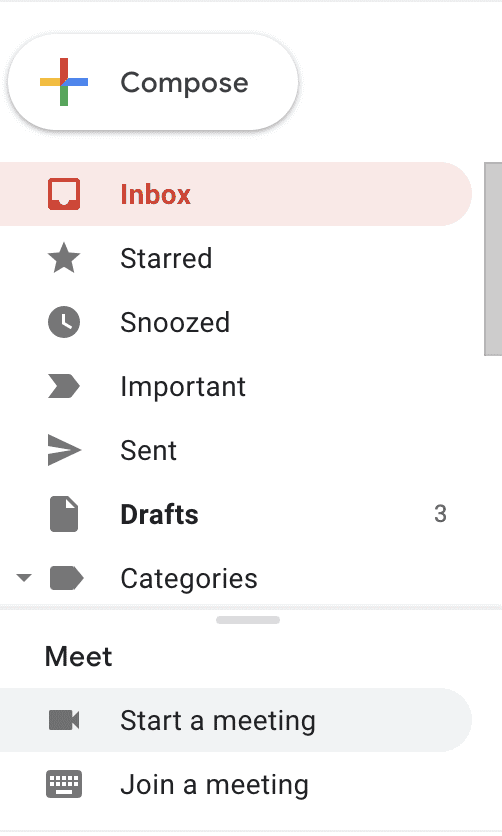
Stap vier
U ziet nu een videofeed van uw computercamera in het midden van uw Meet-venster. Aan de rechterkant van het videofeedvenster ziet u Word nu lid en Cadeau. Onder aan de videofeed openen drie verticale stippen meer opties als erop wordt geklikt.
U kunt erop klikken om de instellingen op uw Meet te wijzigen. Door op de video- en microfoonpictogrammen onder aan de videofeed te klikken, kunt u ze ook uitschakelen als u niet zonder een van de video's wilt deelnemen. Klik Word nu lid om andere deelnemers uit te nodigen.
Stap vijf
Op de volgende pagina, tegen een achtergrond van uw videofeed, als uw camera is ingeschakeld, verschijnt er een pop-out met de link die kan worden gebruikt om deel te nemen aan de vergadering. Klik op Kopieer link om de link te kopiëren en met anderen te delen om deel te nemen aan de vergadering. Als de Anderen toevoegen niet tonen, klik op Vergaderdetails onderaan de pagina om de meetinglink te vinden.
U heeft uw Google Meet-sessie succesvol ingesteld. Onderaan het scherm kun je Live ondertiteling inschakelen door op. te klikken Ondertiteling inschakelen. Als u uw scherm wilt delen of een andere presentatie wilt geven tijdens de vergadering, klikt u op Cadeau links onderaan de Google Meet-pagina.
Als u aan het einde van de vergadering de vergadering wilt verlaten of beëindigen, klikt u op het rode belpictogram midden onderaan de pagina om de vergadering te verlaten.
Google doet zijn best om Google Meet voor iedereen toegankelijk te maken. Ik geloof dat deze functie voor toegang tot Google Meet vanuit Gmail binnenkort beschikbaar zal zijn op mobiele platforms.